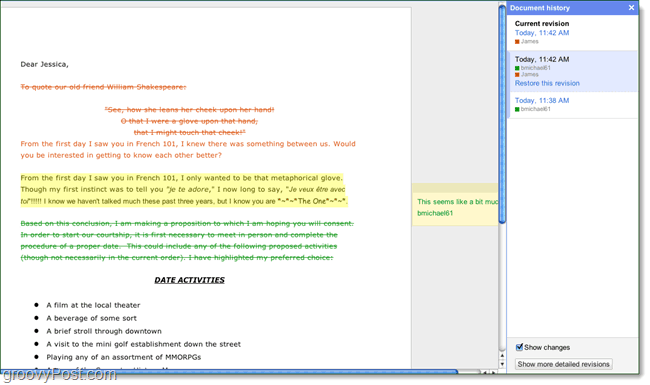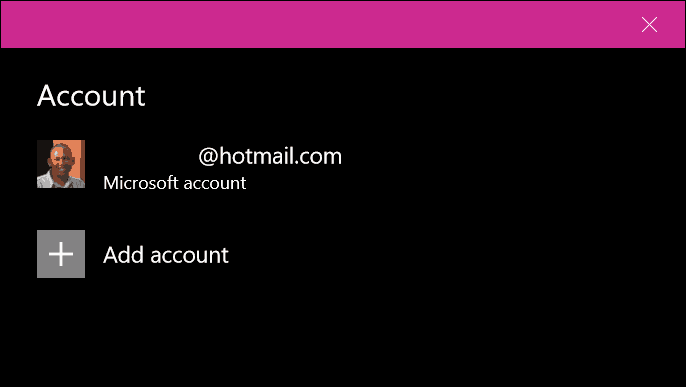Hoe de levensduur van de Google Nexus 7-batterij te verbeteren
Mobiel Nexus 7 Google Android / / March 18, 2020
De Google Nexus 7 is een geweldige Android-tablet en hoewel de batterijduur redelijk goed is, zijn er een paar dingen die kunnen worden gedaan om deze te verbeteren.
De Google Nexus 7 is een geweldige Android-tablet en hoewel de batterijduur redelijk goed is, zijn er een paar dingen die kunnen worden gedaan om deze te verbeteren. Hier zijn een paar eenvoudige tips om zoveel mogelijk kracht te krijgen.
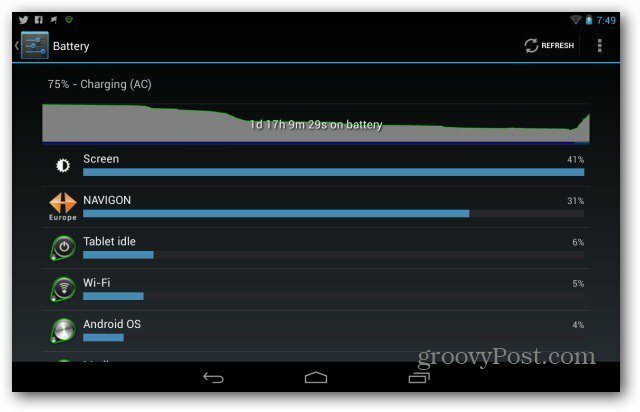
Schakel locatiegebaseerde services uit
Hoewel gepersonaliseerde Google-services op basis van locatie soms nuttig kunnen zijn, is het ook een serieuze batterij-eter. Ik ben er ook vrij zeker van dat het meestal nutteloos is, dus mijn suggestie is om deze services alleen in te schakelen wanneer je ze nodig hebt (bijvoorbeeld wanneer je GPS-navigatie gebruikt).
Ga hiervoor naar het instellingenmenu van uw Nexus 7, kies Locatietoegang en zorg ervoor dat deze instellingen zijn uitgeschakeld. Indien nodig, en als de app die ze nodig heeft, u niet vraagt om toegang tot GPS-satellieten te activeren, kunt u ze hier altijd weer inschakelen.
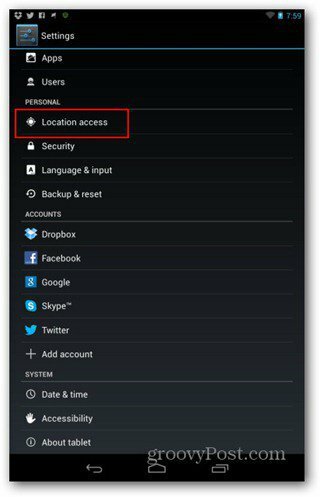
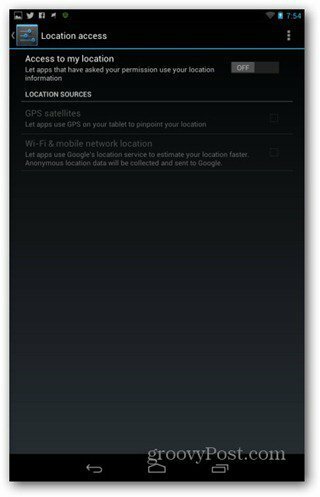
De Power Control-widget
Dit is het Zwitserse zakmes voor vermogensregeling op je Nexus 7. Hiermee kunt u eenvoudig een aantal zeer energie-hongerige functies van uw Nexus 7-tablet omschakelen. Het zou al op een van je Android-desktops moeten staan, maar als dat niet het geval is, kun je het vinden in de widgetlijst (toegankelijk in de volledige lijst met applicaties, via de knop linksboven op de scherm).
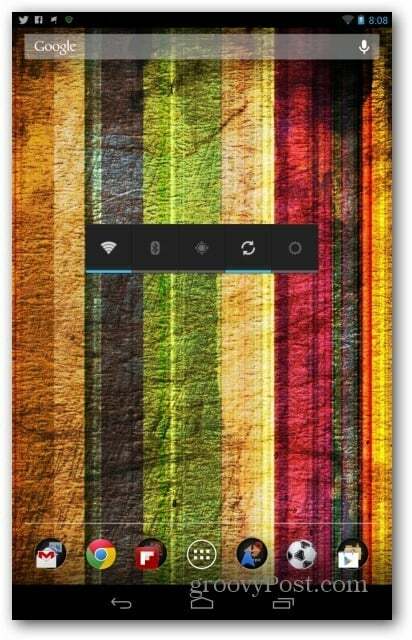
Deze widget spreekt voor zich. Hiermee kunt u met één klik veel stroomverslindende dingen uitschakelen - de Wi-Fi-verbinding (u zou dat bijvoorbeeld kunnen doen als u een boek lezen of een film kijken), de Bluetooth-verbinding (een veilige manier om te doen, omdat deze meestal niet wordt gebruikt en een beetje een beveiligingsdreiging), de GPS-locator (met de bovenstaande tip kunt u GPS en Wi-Fi en mobiele netwerklocatie uitschakelen), evenals synchronisatie. Wat dat laatste betreft, als je het goed vindt om zelf naar nieuwe e-mail te zoeken en geen meldingen nodig hebt elke keer dat iemand iets leuk vindt op Facebook, kun je het zeker uitschakelen.
Met de laatste knop kun je de achtergrondverlichting van je tablet wisselen. Als u er een paar keer op klikt, kunt u het op minimum zetten, wat in de meeste gevallen in orde kan zijn. Je kunt het ook op auto zetten, waardoor je scherm zich aanpast aan de verlichting eromheen. Toch kan deze laatste optie, afhankelijk van de omgeving, meer stroom verbruiken dan hij bespaart.
Verwijder apps die veel batterij verbruiken
Als je merkt dat de batterijduur van je tablet korter is geworden sinds je een bepaalde app hebt geïnstalleerd, kun je controleren of je gelijk hebt.
Ga in het menu Instellingen van uw Nexus 7 naar Batterij. Je ziet een grafiek van wat de batterij heeft verbruikt. Overweeg om apps te verwijderen die veel batterij verbruiken en niet veel voor u doen.
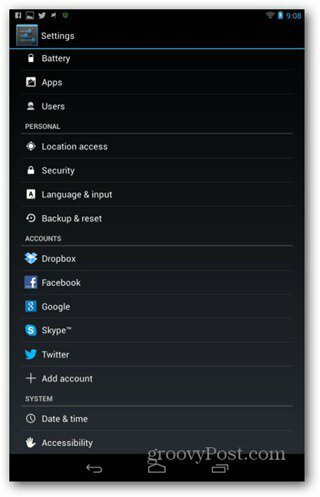
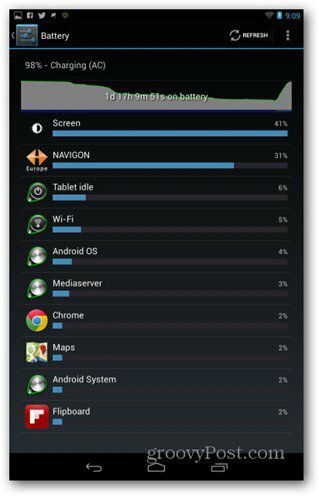
Dit is eenvoudig. Klik op de app die u wilt verwijderen in de grafiek en klik in het scherm dat verschijnt op App-info. In het volgende scherm vind je een knop Verwijderen.
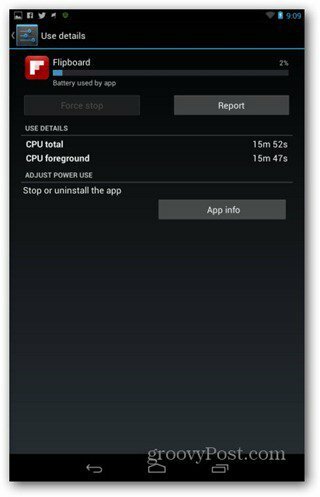
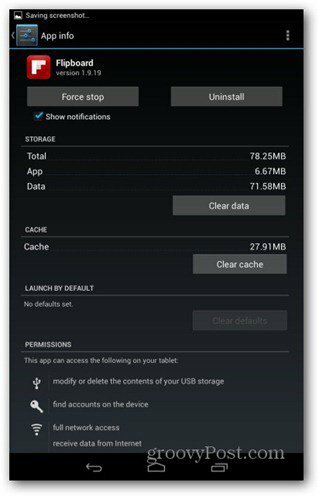
Gebruik geen live wallpapers
Hoewel geweldig om te gebruiken, is een live wallpaper met stromend water, bladeren, bloemen of de coole aquariumsoorten een serieuze batterijeter. Gebruik een statische achtergrond als u de batterijduur van uw Nexus 7 wilt verlengen.
Als u er al een gebruikt of als iemand anders een live wallpaper op uw scherm heeft geplaatst, houdt u de vinger op het bureaublad van uw Nexus 7, kiest u achtergronden en selecteert u een afbeelding die u leuk vindt in Achtergronden of Galerij.
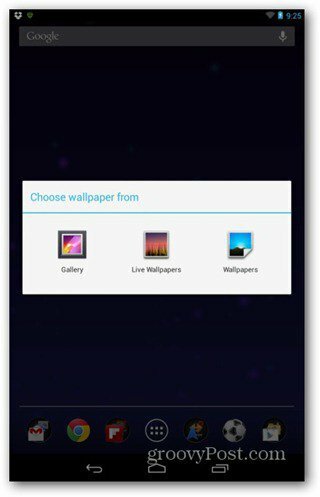
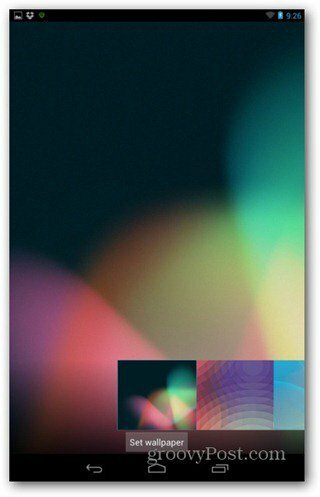
Vermijd 3D- of CPU-intensieve apps
Als je graag games op je tablet speelt, negeer je dit advies waarschijnlijk, maar ik zeg het toch. Probeer geen games te spelen of andere dingen te doen die de CPU van je tablet intensief gebruiken. Deze zullen de tablet meestal een beetje opwarmen, dus u zult het zeker merken.
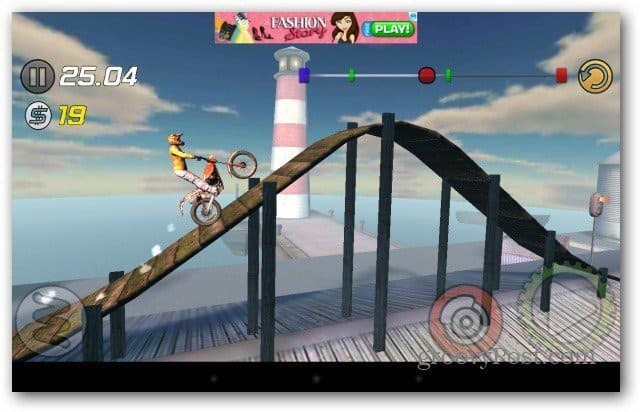
Dit is mijn Nexus 7-batterijbesparingsadvies. Als je er echter een hebt, ben je meer dan welkom om ze in een reactie te plaatsen.
Bekijk voor andere mobiele apparaten ons apparaat om de batterij te sparen:
- Maximaliseer de levensduur van de batterij op Kindle Fire HD
- Batterijbesparingsgids voor iPhone, iPad of iPod touch
- Bespaar batterij op Kinlde E-Ink-lezers
- Breid batterijvermogen uit op Android-smartphones